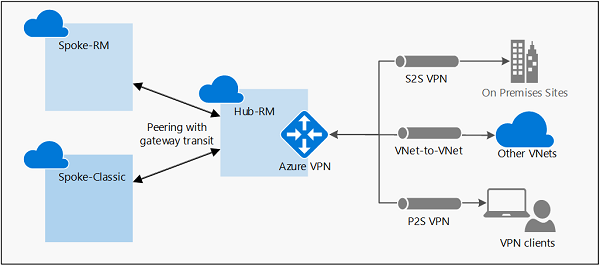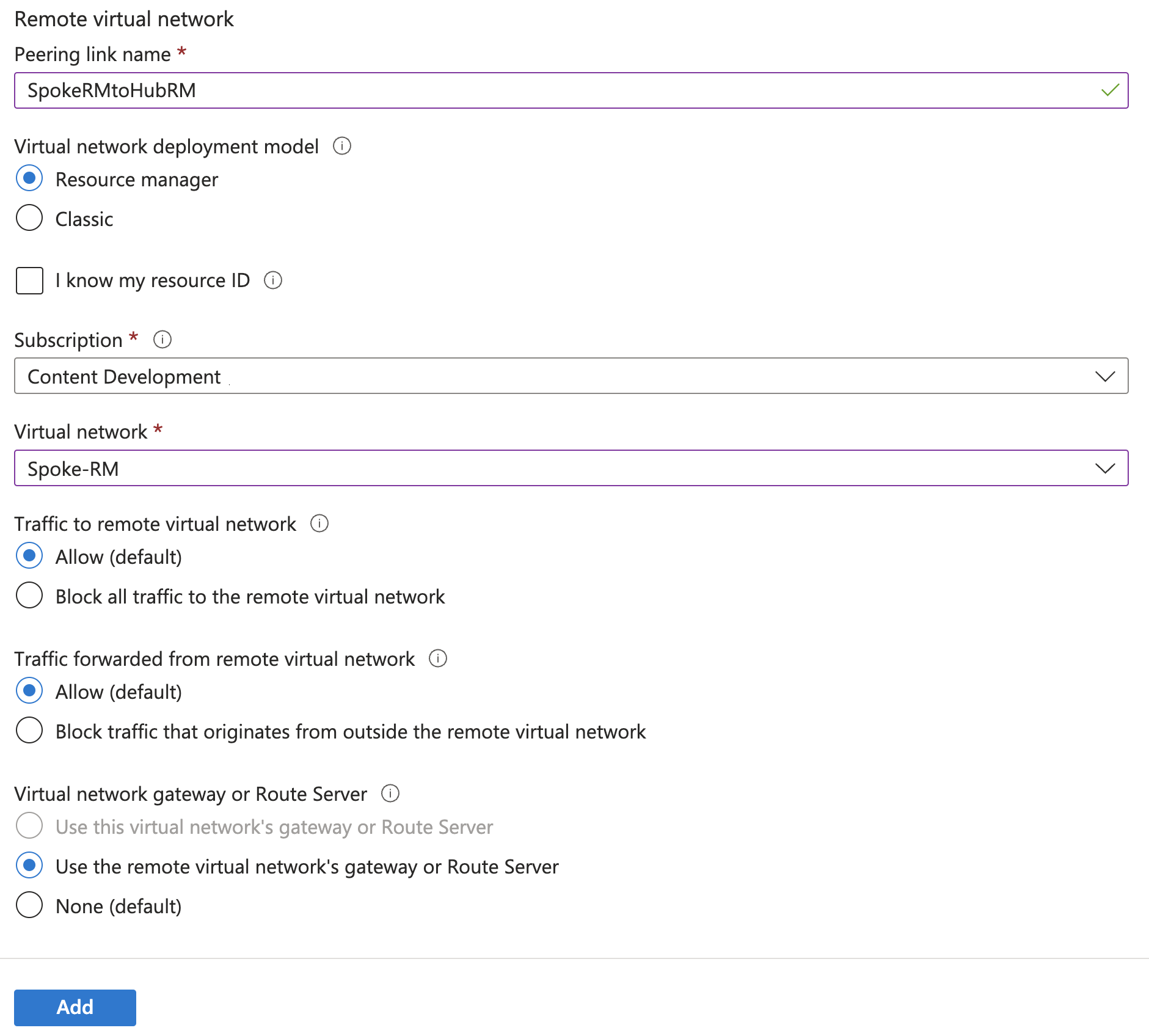為虛擬網路對等互連設定 VPN 閘道傳輸
本文將協助您為虛擬網路對等互連設定閘道傳輸。 虛擬網路對等互連可緊密連接兩個 Azure 虛擬網路,將兩個虛擬網路合併為一個以用於連線。 閘道傳輸是一個對等互連的屬性,可讓一個虛擬網路利用對等虛擬網路中的 VPN 閘道,來進行跨單位或 VNet 對 VNet 連線。
下圖顯示閘道傳輸搭配虛擬網路對等互連的運作方式。 在圖表中,閘道傳輸可讓對等的虛擬網路在 Hub-RM 中使用 Azure VPN 閘道。 VPN 閘道上可用的連線 (包括 S2S、P2S 和 VNet 對 VNet 連線) 皆適用於這三個虛擬網路。
傳輸選項可用於相同或不同部署模型之間的對等互連功能,並可搭配基本 SKU 以外的所有 VPN 閘道 SKU 使用。 如果您要設定不同部署模型之間的傳輸,中樞虛擬網路和虛擬網路閘道必須位於 Resource Manager 部署模型中,而不是舊版傳統部署模型。
在中樞與輪輻式 (hub-and-spoke) 網路架構中,閘道傳輸會讓輪輻虛擬網路共用中樞內的 VPN 閘道,而不是將 VPN 閘道部署在每個輪輻虛擬網路中。 通往閘道連線虛擬網路或內部部署網路的路由,會傳播到使用閘道傳輸的對等虛擬網路路由表。
您可以從 VPN 閘道中停用自動路由傳播 建立具有「停用 BGP 路由傳播」選項的路由表,然後讓路由表與子網路產生關聯,以防止路由發佈至這些子網路。 如需詳細資訊,請參閱虛擬網路由表。
本文有兩個案例。 請選取適用於您環境的案例。 大部份的使用者是使用相同部署模型案例。 如果您未使用環境中已存在的傳統部署模型 VNet (舊版 VNet),則不需要使用不同的部署模型案例。
- 相同的部署模型:兩個虛擬網路都是在 Resource Manager 部署模型中建立。
- 不同的部署模型:輪輻虛擬網路是在傳統部署模型中建立,而中樞虛擬網路和閘道則位於 Resource Manager 部署模型中。 當您需要連接已存在於傳統部署模型的舊版 VNet 時,此案例將有所助益。
注意
如果您對網路拓撲進行變更並擁有 Windows VPN 用戶端,則必須重新下載並安裝 Windows 用戶端的 VPN 用戶端套件,才能將變更套用至用戶端。
必要條件
本文需要下列 VNet 和權限。 如果您未使用不同的部署模型案例,則不需要建立傳統 VNet。
虛擬網路
| VNet | 設定步驟 | 虛擬網路閘道 |
|---|---|---|
| Hub-RM | Resource Manager | 是 |
| Spoke-RM | Resource Manager | No |
| Spoke-Classic | 傳統 | No |
權限
您用於建立虛擬網路對等互連的帳戶必須具有必要角色或權限。 在以下範例中,如果您要將兩個虛擬網路 (分別名為 Hub-RM 和 Spoke-Classic) 對等互連,您的帳戶必須具有每個虛擬網路的下列角色或權限:
| VNet | 部署模型 | 角色 | 權限 |
|---|---|---|---|
| Hub-RM | Resource Manager | 網路參與者 | Microsoft.Network/virtualNetworks/virtualNetworkPeerings/write |
| 傳統 | 傳統網路參與者 | N/A | |
| Spoke-Classic | Resource Manager | 網路參與者 | Microsoft.Network/virtualNetworks/peer |
| 傳統 | 傳統網路參與者 | Microsoft.ClassicNetwork/virtualNetworks/peer |
深入了解內建角色以及如何對自訂角色指派特定權限 (僅限 Resource Manager)。
相同部署模型
這是較為常見的案例。 在此案例中,虛擬網路位於 Resource Manager 部署模型中。 使用下列步驟來建立或更新虛擬網路對等互連,以啟用閘道傳輸。
新增對等互連並啟用傳輸
在 Azure 入口網站中,建立或更新來自中樞-RM 的虛擬網路對等互連。 移至 Hub-RM 虛擬網路。 選取 [對等互連],然後按一下 [+ 新增] 開啟 [新增對等互連]。
在 [新增對等互連] 頁面上,設定此虛擬網路的值。
在相同的頁面上,繼續設定遠端虛擬網路的值。
選取 [新增] 以建立對等互連。
確認兩個虛擬網路上的對等互連狀態為已連線。
修改現有的對等互連以進行傳輸
如果您已具備現有的對等互連,則可以修改對等互連以進行傳輸。
移至虛擬網路。 選取 [對等互連],然後選取您想要修改的對等互連。 例如,在 Spoke-RM VNet 上,選取 [SpokeRMtoHubRM] 對等互連。
更新 VNet 對等互連。
- 連到遠端虛擬網路的流量:允許
- 轉送至虛擬網路的流量:允許
- 虛擬網路閘道或路由伺服器:使用遠端虛擬網路的閘道或路由伺服器
儲存對等互連設定。
PowerShell 範例
您也可以使用 PowerShell 來建立或更新對等互連。 使用您虛擬網路和資源群組的名稱取代變數。
$SpokeRG = "SpokeRG1"
$SpokeRM = "Spoke-RM"
$HubRG = "HubRG1"
$HubRM = "Hub-RM"
$spokermvnet = Get-AzVirtualNetwork -Name $SpokeRM -ResourceGroup $SpokeRG
$hubrmvnet = Get-AzVirtualNetwork -Name $HubRM -ResourceGroup $HubRG
Add-AzVirtualNetworkPeering `
-Name SpokeRMtoHubRM `
-VirtualNetwork $spokermvnet `
-RemoteVirtualNetworkId $hubrmvnet.Id `
-UseRemoteGateways
Add-AzVirtualNetworkPeering `
-Name HubRMToSpokeRM `
-VirtualNetwork $hubrmvnet `
-RemoteVirtualNetworkId $spokermvnet.Id `
-AllowGatewayTransit
不同的部署模型
在此設定中,輪輻 VNet Spoke-Classic 是位在傳統部署模型中,而中樞 VNet Hub-RM 位於 Resource Manager 部署模型中。 設定部署模型之間的傳輸時,必須針對 Resource Manager VNet (而不是傳統 VNet) 設定虛擬網路閘道。
針對此設定,您只需要設定 Hub-RM 虛擬網路。 您不需要在 Spoke-Classic VNet 上進行任何設定。
在 Azure 入口網站中,移至 Hub-RM 虛擬網路,選取 [對等互連],然後選取 [+ 新增]。
在 [新增對等互連] 頁面上,設定下列值:
確認訂用帳戶正確無誤,然後從下拉式清單中選取虛擬網路。
選取 [新增] 以新增對等互連。
確認 Hub-RM 虛擬網路上的對等互連狀態為 [已連線]。
針對此設定,您不需要在 Spoke-Classic 虛擬網路上進行任何設定。 當狀態顯示為 [已連線] 時,輪輻虛擬網路可以透過中樞虛擬網路中的 VPN 閘道來使用連線能力。
PowerShell 範例
您也可以使用 PowerShell 來建立或更新對等互連。 使用您虛擬網路、資源群組和訂用帳戶的值,來取代變數和訂用帳戶識別碼。 您只需要在中樞虛擬網路上建立虛擬網路對等互連。
$HubRG = "HubRG1"
$HubRM = "Hub-RM"
$hubrmvnet = Get-AzVirtualNetwork -Name $HubRM -ResourceGroup $HubRG
Add-AzVirtualNetworkPeering `
-Name HubRMToClassic `
-VirtualNetwork $hubrmvnet `
-RemoteVirtualNetworkId "/subscriptions/<subscription Id>/resourceGroups/Default-Networking/providers/Microsoft.ClassicNetwork/virtualNetworks/Spoke-Classic" `
-AllowGatewayTransit
下一步
- 請先深入了解虛擬網路對等互連的條件約束和行為及虛擬網路對等互連設定,再建立虛擬網路對等互連以供生產環境使用。
- 了解如何透過虛擬網路對等互連和閘道傳輸來建立中樞和輪輻網路拓撲。
- 以相同部署模型建立虛擬網路對等互連。
- 以不同部署模型建立虛擬網路對等互連。